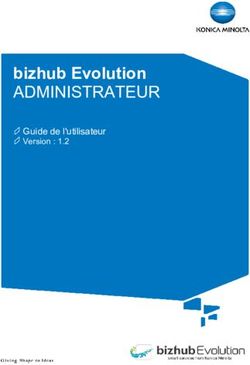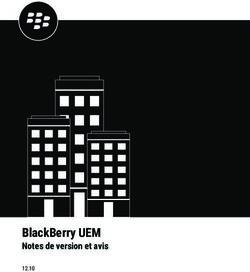BLACKBERRY ATHOC GUIDE DE DÉMARRAGE RAPIDE DE L'OPÉRATEUR BLACKBERRY ATHOC 7.7 - BLACKBERRY DOCS
←
→
Transcription du contenu de la page
Si votre navigateur ne rend pas la page correctement, lisez s'il vous plaît le contenu de la page ci-dessous
BlackBerry AtHoc Guide de démarrage rapide de l'opérateur BlackBerry AtHoc 7.7
2019-03-29Z
| |2Contents
Mise en route....................................................................................................5
Se connecter et se déconnecter de BlackBerry AtHoc.......................................6
Réinitialiser un mot de passe oublié................................................................. 8
Récupérer un nom d'utilisateur oublié............................................................... 9
Modifier votre mot de passe de connexion..................................................... 10
Composantes de la page d'accueil de BlackBerry AtHoc................................. 11
Champs de la zone principale............................................................................................................................ 11
Champs de la barre latérale................................................................................................................................12
Rôles de BlackBerry AtHoc............................................................................. 14
Gestionnaire de comptabilisation....................................................................................................................... 14
Agent de la comptabilisation.............................................................................................................................. 14
Gestionnaire du journal de comptabilisation..................................................................................................... 14
Affichage du journal de comptabilisation.......................................................................................................... 15
Gestionnaire des alertes avancé.........................................................................................................................15
Auteur de l'alerte.................................................................................................................................................. 15
Administrateur de base....................................................................................................................................... 16
Opérateur de base................................................................................................................................................16
Gestionnaire de l'accord Connect.......................................................................................................................17
Gestionnaire de listes de distribution.................................................................................................................17
Télécharger le fichier export............................................................................................................................... 17
Créateur d'ébauches d'alertes............................................................................................................................. 17
Administrateur d'entreprise................................................................................................................................. 18
Administrateur de l'organisation......................................................................................................................... 19
Gestionnaire des rapports................................................................................................................................... 21
Utilisateur SDK......................................................................................................................................................21
Opérateur SSA...................................................................................................................................................... 21
Affichage SSA.......................................................................................................................................................22
Administrateur système.......................................................................................................................................22
Gestionnaire des utilisateurs...............................................................................................................................23
Afficher les détails du compte........................................................................ 24
| | iiiPortail client BlackBerry AtHoc....................................................................... 25
Informations juridiques................................................................................... 26
| | ivMise en route
Ce guide fournit des informations de base sur la configuration et l'utilisation du système de gestion
BlackBerry AtHoc. Ce guide fournit des informations sur la façon dont les administrateurs configurent le système,
ajoutent ou gèrent des utilisateurs et modifient des autorisations.
Ce guide inclut les valeurs suivantes :
• Se connecter et se déconnecter de BlackBerry AtHoc
• Réinitialiser un mot de passe oublié
• Récupérer un nom d'utilisateur oublié
• Modifier votre mot de passe de connexion
• Composantes de la page d'accueil de BlackBerry AtHoc
• Rôles BlackBerry AtHoc
| Mise en route | 5Se connecter et se déconnecter de BlackBerry AtHoc
Deux types généraux d'utilisateurs ont accès au système de gestion BlackBerry AtHoc : les opérateurs et les
administrateurs. Les administrateurs ont des rôles liés au système, à l'organisation et à la gestion des utilisateurs,
tandis que les opérateurs ont des rôles en lien avec la publication. Pour plus d'informations, reportez-vous à la
section Rôles de BlackBerry AtHoc.
Se connecter
Une session d'utilisateur en ligne dure jusqu'à ce que l'administrateur ou l'opérateur se déconnecte ou jusqu'à ce
qu'elle expire. Les administrateurs peuvent configurer le délai d'expiration à l'aide de l'écran Paramètres système.
Pour plus d'informations, voir la section « Manage system settings » (« Gérer les paramètres système ») du
guide BlackBerry AtHoc System Administrator Configuration Guide.
Avant de vous connecter à BlackBerry AtHoc, vérifiez que les conditions suivantes sont remplies :
• Le serveur BlackBerry AtHoc est installé sur un serveur connecté au réseau et vous est accessible.
• Le système est doté d'Internet Explorer version 9 ou ultérieure ou d'une version quelconque des navigateurs
suivants : Internet Explorer, Firefox, Chrome ou Safari.
• L'administrateur de BlackBerry AtHoc vous a fourni les éléments suivants :
• l'URL (une adresse Internet) permettant d'accéder au système de gestion BlackBerry AtHoc ;
• un nom d'utilisateur et un mot de passe BlackBerry AtHoc, ou une Smart Card.
Note: Si le système est doté d'Internet Explorer, vous ne pouvez pas vous connecter lorsque le filtre du
gestionnaire de contenu est défini sur des valeurs spécifiques.
1. Contactez votre administrateur pour obtenir l'adresse du système de gestion BlackBerry AtHoc.
2. Ouvrez un navigateur Web et accédez à l'URL BlackBerry AtHoc.
Note: Les administrateurs doivent utiliser Internet Explorer pour avoir un accès total aux fonctionnalités de
paramétrage. Les opérateurs peuvent utiliser Internet Explorer, Firefox, Chrome ou Safari.
3. Cliquez sur Accepter pour vous accepter les termes de la politique de sécurité. Notez que si vous
sélectionnez Refuser, vous ne pouvez pas utiliser BlackBerry AtHoc.
4. Une fois que vous avez accepté la stratégie de sécurité, les champs de l'écran de connexion vous sont
accessibles.
5. Effectuez l'une des opérations suivantes :
• Connexion manuelle :
a. Saisissez votre nom d'utilisateur et votre mot de passe, qui est sensible à la casse.
b. Cliquez sur Se connecter.
• Insérez votre Smart Card et cliquez sur Accéder à la Smart Card.
6. Si une clause de non-responsabilité s'affiche immédiatement à l'écran après que vous avez cliqué sur Se
connecter, lisez-la, puis cliquez sur OK.
La page d'accueil du système de gestion BlackBerry AtHoc.
Changer d'organisation
Une organisation est un regroupement logique d'opérateurs et de destinataires d'alertes. Les membres de
l'organisation peuvent envoyer et recevoir des alertes. Vous pouvez avoir accès à plusieurs organisations, en
fonction du type de système que vous utilisez.
Si vous avez accès à d'autres organisations, vous pouvez passer de l'une à l'autre en procédant comme suit :
1. Cliquez sur votre nom d'utilisateur dans la barre de navigation.
2. Cliquez sur Changer d'organisation.
| Se connecter et se déconnecter de BlackBerry AtHoc | 63. Sélectionnez une organisation et cliquez sur OK.
4. La page d'accueil de l'organisation sélectionnée s'ouvre.
Se déconnecter
1. Cliquez sur votre nom d'utilisateur dans la barre de navigation.
2. Cliquez sur Se déconnecter.
3. Cliquez sur OK.
| Se connecter et se déconnecter de BlackBerry AtHoc | 7Réinitialiser un mot de passe oublié
Note: Les informations de cette rubrique ne sont pertinentes que si vous vous connectez à Self-Service
manuellement avec un nom d'utilisateur et un mot de passe.
1. Sur l'écran de connexion, cliquez sur Mot de passe oublié ? sous le champ Mot de passe.
2. Sur l'écran Réinitialiser votre mot de passe, saisissez votre adresse e-mail.
3. Si reCAPTCHA est activé sur votre système pour la vérification de l'utilisateur cochez la case Je ne suis pas un
robot.
4. Cliquez sur Envoyer.
Un e-mail contenant un lien vers l'écran de réinitialisation du mot de passe vous sera envoyé.
5. Ouvrez l'e-mail, puis cliquez sur le lien que vous trouverez dans le message. L'écran Réinitialiser votre mot de
passe apparait.
6. Saisissez votre mot de passe, puis saisissez-le une seconde fois pour le confirmer.
7. Cliquez sur Suivant.
Si votre mot de passe respecte les conditions de longueur et de complexité définies par votre administrateur,
un écran de confirmation apparait pour vous informer que votre mot de passe a été reconfiguré.
8. Cliquez sur Aller à la page de connexion pour vous connecter.
| Réinitialiser un mot de passe oublié | 8Récupérer un nom d'utilisateur oublié
Note: Les informations de cette rubrique ne sont pertinentes que si vous vous connectez à Self-Service
manuellement avec un nom d'utilisateur et un mot de passe.
1. Sur l'écran Connexion, cliquez sur le lien Nom d'utilisateur oublié ? en dessous du champ Nom d'utilisateur.
2. Sur l'écran qui s'affiche, saisissez votre adresse e-mail.
3. Si reCAPTCHA est activé sur votre système pour la vérification de l'utilisateur cochez la case Je ne suis pas un
robot.
4. Cliquez sur Envoyer. Votre nom d'utilisateur est envoyé à votre adresse e-mail.
5. Connectez-vous à Self-Service avec votre nom d'utilisateur et votre mot de passe.
| Récupérer un nom d'utilisateur oublié | 9Modifier votre mot de passe de connexion
1. Cliquez sur votre nom d'utilisateur dans la barre de navigation.
2. Cliquez sur Mes informations. Un écran s'ouvre, affichant toutes les informations qui vous sont associées
dans le système.
3. Dans la section Mot de passe, cliquez sur Modifier.
4. Sur l'écran Mot de passe qui s'affiche, saisissez votre mot de passe actuel.
5. Saisissez votre nouveau mot de passe.
6. Saisissez votre mot de passe une seconde fois pour le confirmer.
Note: Les règles définies par votre organisation pour garantir la sécurité de votre mot de passe apparaitront
sous le champ Confirmer votre nouveau mot de passe. Si vous ne respectez pas les règles, un message
d'erreur s'affiche et le mot de passe est refusé.
7. Cliquez sur Mettre à jour.
| Modifier votre mot de passe de connexion | 10Composantes de la page d'accueil de BlackBerry AtHoc
Les boutons et liens qui apparaissent sur la page d'accueil de BlackBerry AtHoc varient selon le rôle qui vous est
affecté dans le système. Il est donc possible que certains éléments mentionnés ici ne soient pas visibles pendant
vos sessions.
Le système de BlackBerry AtHoc ne prend pas en charge le bouton Précédent du navigateur. Cliquer sur le bouton
Précédent peut avoir des résultats inattendus. Il est recommandé de ne pas s'en servir. Utilisez la barre de
navigation ou les boutons de l'écran pour naviguer d'un écran à l'autre dans l'application.
La page d'accueil de BlackBerry AtHoc comprend deux parties : la zone principale et la barre latérale.
Champs de la zone principale
Une sélection des champs ci-dessous apparait dans la zone principale de la page d'accueil, en fonction des
permissions dont vous disposez dans le système.
Marquage
Affiche le logo de l'utilisateur de votre société ou de votre organisation et son message de bienvenue.
Alertes actives
On trouve ici un récapitulatif de toutes les alertes actives du système avec les informations suivantes :
• Le titre de l'alerte
• L'heure à laquelle l'alerte a été publiée
• Le temps restant pour l'alerte. Cette information n'est visible que dans l'infobulle qui apparait quand vous
survolez le titre de l'alerte avec votre curseur.
• Le nombre d'utilisateurs ciblés par l'alerte
• Le nombre d'utilisateurs à qui l'alerte a été envoyée
• Le nombre d'utilisateurs qui ont répondu à l'alerte.
Note: Pour afficher tous les détails d'une alerte de la liste, cliquez sur le nom de l'alerte dans la colonne Titre
de l'alerte. Pour afficher une liste de toutes les alertes planifiées, cliquez sur le lien correspondant en haut de la
section.
Publication rapide
Affiche tous les modèles d'alerte pour lesquels la case « Disponible pour publication rapide » a été cochée
sur l'écran présentant les détails du modèle d'alerte. Remarque : un modèle peut apparaitre dans le champ
Publication rapide, même s'il n'est pas complet.
• Si le modèle d'alerte est complet, un bouton Publier apparait à côté de son nom dans la colonne Prêt à publier.
Cliquez sur ce bouton pour ouvrir l'écran Relire et publier.
• Si le modèle d'alerte n'est pas complet ou si vous voulez le modifier avant de le publier, vous pouvez cliquer
sur Modifier l'alerte. Ceci ouvre l'écran Modifier et publier.
• Si le modèle d'alerte auquel vous voulez accéder n'est pas dans la liste, cliquez sur le Voir tous les modèles
d'alerte dans le haut du champ. L'écran Nouvelle alerte s'ouvre. Vous y trouverez une zone de recherche des
modèles d'alerte.
• Si vous voulez créer une nouvelle alerte, vous pouvez le faire directement depuis cette section en cliquant
sur Créer une alerte vierge.
Évènement de comptabilisation en direct
| Composantes de la page d'accueil de BlackBerry AtHoc | 11Affiche tous les évènements de comptabilisation en direct du système. Pour chaque évènement, les informations
suivantes sont fournies : nom de l'évènement, heure de début, nombre d'utilisateurs affectés, nombre
d'utilisateurs affectés ayant indiqué un état. Le coin supérieur du champ affiche un lien Tous les évènements
de comptabilisation. Ce dernier vous permet d'afficher la liste des évènements de comptabilisation qui se sont
terminés.
Alertes reçues récemment
On voit ici toutes les alertes entrantes actives enregistrées pour la société ou l'organisation. Pour chaque alerte,
l'information suivante est affichée : titre, heure, source et type. Les titres des alertes qui n'ont pas encore été
revues sont en caractères gras, pour les distinguer des autres alertes. En outre, toutes les alertes actives sont
affichées sur la carte visible dans cette section.
Champs de la barre latérale
Les champs ci-dessous apparaissent dans la barre latérale, en fonction des permissions dont vous disposez dans
le système.
Lien d'actualisation
Il s'agit d'une icône à cliquer qui actualise toutes les données sur l'écran.
Afficher la carte en direct
Fournit une carte qui affiche les alertes et évènements actifs.
Liens rapides
Fournit des liens vers les écrans de l'application BlackBerry AtHoc auxquels les utilisateurs ont souvent recours,
tels que les écrans Gérer les utilisateurs, Publier une alerte, Lancement d'un évènement de comptabilisation et Connexion
à des organisations.
État du système
• Si aucune erreur n'a été signalée, un cercle vert accompagné du message « Le système est sain » apparait ici.
• Si des avertissements ont été émis, le cercle est jaune et le message « Le système n'est pas sain »
apparait, accompagné d'un lien Plus d'information. Cliquez sur le lien pour afficher des informations sur les
avertissements.
• Si des erreurs ont été signalées, le cercle est rouge et le message « Le système n'est pas sain » apparait,
accompagné d'un lien Plus d'information en dessous. Cliquez sur le lien pour afficher des informations sur les
erreurs.
Note: En cas d'avertissements et d'erreurs simultanés, l'icône rouge s'affiche. Cliquer sur Plus
d'informations ouvre une liste où les erreurs s'affichent en premier.
Organisations et utilisateurs
Le nombre total d'organisations et d'utilisateurs activés auquel vous avez accès s'affiche ici, ainsi que le nombre
total d'utilisateurs qui sont actuellement en ligne sur un appareil mobile ou sur un terminal bureau, et le nombre
de ceux qui n'ont pas d'appareil actif. Si vous avez été invité à rejoindre une organisation, un lien Afficher apparait
sous le titre Organisations. Ce lien ouvre un écran sur lequel vous pouvez répondre. Si les dépendances sont
activées pour votre organisation, le nombre de sponsors et de dépendances s'affiche.
La partie inférieure de la section contient deux graphiques qui sont mis à jour toutes les 30 minutes. Le premier
indique le nombre d'utilisateurs en ligne par heure, au cours des dernières 24 heures ; le second indique le nombre
de messages envoyés chaque heure, au cours des dernières 24 heures.
Informations de connexion et mot de passe
| Composantes de la page d'accueil de BlackBerry AtHoc | 12La date et l'heure de votre dernière connexion au système et de la dernière fois que vous avez changé votre mot
de passe apparaissent ici.
Si vous ne pouvez pas vous connecter, le champ Dernière connexion affiche le nombre de tentatives manquées
avec un lien vers l'écran Mon profil où vous pouvez changer votre mot de passe si nécessaire.
| Composantes de la page d'accueil de BlackBerry AtHoc | 13Rôles de BlackBerry AtHoc
L'administrateur d'entreprise, l'administrateur de l'organisation ou l'administrateur système doit accorder des
autorisations d'opérateur à tout utilisateur ayant besoin d'accéder au système de gestion BlackBerry AtHoc.
Pour accorder des autorisations d'opérateur, il faut sélectionner les rôles dont dispose l'utilisateur lorsqu'il est
connecté, et définir les restrictions. Les rôles sont cumulables : vous pouvez attribuer plusieurs rôles à un même
utilisateur, tels que Gestionnaire des utilisateurs et Auteur de l'alerte.
Le rôle attribué à un utilisateur détermine les fonctions BlackBerry AtHoc auxquelles ce dernier a accès.
Les sections suivantes décrivent les rôles disponibles dans BlackBerry AtHoc.
Pour plus d'informations, consultez BlackBerry AtHoc Roles and Permissions Matrix (Matrice des rôles et
autorisations de BlackBerry AtHoc) disponible à l'adresse suivante :
https://docs.blackberry.com/en/id-comm-collab/blackberry-athoc/blackberry-athoc/
Gestionnaire de comptabilisation
Compte
• Afficher, créer, dupliquer, rechercher et supprimer des modèles de comptabilisation
• Créer, supprimer, rechercher et mettre fin aux évènements de comptabilisation
• Modifier l'heure de fin des évènements de comptabilisation
• Utiliser la carte en direct
• Afficher les tableaux de bord des évènements de comptabilisation
• Exporter les rapports d'évènements de comptabilisation
• Signaler l'état pour le compte des utilisateurs
Paramètres de base
• Gérer les paramètres de modèle de comptabilisation
Agent de la comptabilisation
Compte
• Rechercher des évènements de comptabilisation
• Utiliser la carte en direct
• Afficher les tableaux de bord des évènements de comptabilisation
• Exporter les rapports d'évènements de comptabilisation
• Signaler l'état pour le compte des utilisateurs
Gestionnaire du journal de comptabilisation
Alertes
• Afficher, rechercher et exporter le journal d'activité
• Créer et modifier le journal d'activité
| Rôles de BlackBerry AtHoc | 14Affichage du journal de comptabilisation
Alertes
• Afficher, rechercher et exporter le journal d'activité
Gestionnaire des alertes avancé
Attribuez le rôle de Gestionnaire des alertes avancé à une personne qui doit gérer les alertes et les utilisateurs,
mais qui n'a pas accès à tous les paramètres. Le rôle de Gestionnaire des alertes avancé fournit le maximum de
privilèges de publication.
Alertes
• Créer et publier des alertes
• Afficher, rechercher et marquer les alertes comme revues dans la boite de réception
• Transférer des alertes et y répondre depuis la boite de réception
• Créer, modifier, dupliquer, mettre fin à, publier et supprimer des alertes, rechercher des alertes sur la carte en
direct et rechercher des alertes à partir de l'écran Alertes envoyées
• Exporter les alertes envoyées depuis l'écran Alertes envoyées
• Créer, modifier, rechercher, supprimer et dupliquer des modèles d'alerte
• Créer des nouveaux dossiers d'alerte, modifier des dossiers personnels, rechercher des dossiers
Utilisateurs
• Gérer les utilisateurs
• Gérer les listes de distribution
• Gérer les attributs d'utilisateur
Rapports
• Afficher des rapports sur le personnel, d'utilisation des alertes et de récapitulatifs de l'utilisateur
Paramètres de base
• Configurer les paramètres de modèle d'alerte
• Configurer les paramètres de dossier d'alerte
Paramètres de configuration du système
• Accéder à la piste d'audit de l'opérateur
Paramètres d'utilisateur
• Configurer les paramètres d'attribut d'utilisateur
Auteur de l'alerte
Alertes
• Créer et publier des alertes
• Afficher, rechercher et marquer les alertes comme revues dans la boite de réception
• Transférer des alertes et y répondre depuis la boite de réception
• Créer, modifier, dupliquer, mettre fin à, publier et supprimer des alertes, rechercher des alertes sur la carte en
direct et rechercher des alertes à partir de l'écran Alertes envoyées
| Rôles de BlackBerry AtHoc | 15• Exporter les alertes envoyées depuis l'écran Alertes envoyées
• Créer, modifier, rechercher, supprimer et dupliquer des modèles d'alerte
• Créer des nouveaux dossiers d'alerte, modifier des dossiers personnels, rechercher des dossiers
Paramètres de base
• Configurer les paramètres de modèle d'alerte
• Configurer les paramètres de dossier d'alerte
Administrateur de base
Alertes
• Créer et publier des alertes
• Afficher, rechercher et marquer les alertes comme revues dans la boite de réception
• Transférer des alertes et y répondre depuis la boite de réception
• Créer, modifier, dupliquer, mettre fin à, publier et supprimer des alertes, rechercher des alertes sur la carte en
direct et rechercher des alertes à partir de l'écran Alertes envoyées
• Créer, modifier, rechercher, supprimer et dupliquer des modèles d'alerte
Utilisateurs
• Gérer les utilisateurs
• Accorder des permissions d'opérateur
• Gérer les listes de distribution
Organisations
• Afficher les organisations connectées
• Se connecter aux organisations
• Afficher toutes les organisations AtHoc Connect
• Afficher les invitations envoyées
• Accéder au profil Connect
Paramètres de base
• Configurer les paramètres d'espace réservé d'alerte
• Configurer les paramètres de modèle de livraison
• Configurer les paramètres de fichier audio
• Configurer les paramètres de règle d'alerte
Paramètres d'AtHoc Connect
• Configurer les paramètres du profil AtHoc Connect
Opérateur de base
Alertes
• Créer et publier des alertes
• Afficher, rechercher et marquer les alertes comme revues dans la boite de réception
• Transférer des alertes et y répondre depuis la boite de réception
• Créer, modifier, dupliquer, mettre fin à, publier et supprimer des alertes, rechercher des alertes sur la carte en
direct et rechercher des alertes à partir de l'écran Alertes envoyées
| Rôles de BlackBerry AtHoc | 16• Exporter les alertes envoyées
• Créer, modifier, rechercher, supprimer et dupliquer des modèles d'alerte
Paramètres de base
• Configurer les paramètres de modèle de comptabilisation
Gestionnaire de l'accord Connect
Attribuez ce rôle aux personnes de votre entreprise qui doivent gérer AtHoc Connect.
Alertes
• Afficher, rechercher et marquer les alertes comme revues dans la boite de réception
Organisations
• Afficher les organisations connectées
• Se connecter aux organisations
• Afficher toutes les organisations Connect
• Afficher les invitations envoyées
• Accéder au profil Connect
Paramètres d'AtHoc Connect
• Configurer les paramètres du profil Connect
Gestionnaire de listes de distribution
Utilisateurs
• Gérer les listes de distribution
Rapports
• Afficher les rapports sur le personnel
Télécharger le fichier export
Rapports
• Télécharger le fichier export
Créateur d'ébauches d'alertes
Attribuez ce rôle aux personnes qui doivent écrire des alertes, mais qui ne les envoient pas.
Alertes
• Créer et publier des alertes
• Créer, modifier, dupliquer, mettre fin à, publier et supprimer des alertes, rechercher des alertes sur la carte en
direct et rechercher des alertes à partir de l'écran Alertes envoyées
• Exporter les alertes envoyées depuis l'écran Alertes envoyées
| Rôles de BlackBerry AtHoc | 17Administrateur d'entreprise
Ce rôle est utilisé par les clients qui ont plusieurs organisations pour les gérer dans le cadre de l'entreprise.
Administrateur d'entreprise est le rôle assorti du plus de privilèges dans l'entreprise et il doit être réservé aux
utilisateurs nécessitant un accès total. Reportez-vous au guide BlackBerry AtHoc Enterprise Planning Guide pour
obtenir plus d'information concernant les Alertes d'entreprise (« Enterprise Alerting »).
Alertes
• Créer et publier des alertes
• Afficher, rechercher et marquer les alertes comme revues dans la boite de réception
• Transférer des alertes et y répondre depuis la boite de réception
• Créer, modifier, dupliquer, mettre fin à, publier et supprimer des alertes, rechercher des alertes sur la carte en
direct et rechercher des alertes à partir de l'écran Alertes envoyées
• Exporter les alertes envoyées depuis l'écran Alertes envoyées
• Créer, modifier, rechercher, supprimer et dupliquer des modèles d'alerte
• Créer des nouveaux dossiers d'alerte, modifier des dossiers personnels, rechercher des dossiers
• Configurer des fichiers audio
• Dupliquer des modèles de livraison
• Configurer des appareils
• Configurer les paramètres d'alerte mobile
• Configurer les règles d'alerte
• Créer et modifier des espaces réservés d'alerte
• Afficher, rechercher et exporter les journaux d'activité
• Créer et modifier les journaux d'activité
• Publier les journaux d'activité
Compte
• Afficher, créer, rechercher, dupliquer et supprimer des modèles de comptabilisation
• Créer, rechercher, supprimer et mettre fin aux évènements de comptabilisation
• Modifier l'heure de fin des évènements de comptabilisation
• Utiliser la carte en direct
• Afficher les tableaux de bord des évènements de comptabilisation
• Exporter les rapports d'évènements de comptabilisation
• Signaler l'état pour le compte des utilisateurs
Utilisateurs
• Gérer les utilisateurs
• Accorder des permissions d'opérateur
• Gérer les listes de distribution
• Gérer les certificats utilisateur
Organisations
• Afficher les organisations connectées
• Se connecter aux organisations
• Afficher toutes les organisations Connect
• Afficher les invitations envoyées
• Accéder au profil Connect
Rapports
| Rôles de BlackBerry AtHoc | 18• Afficher des rapports sur le personnel, d'utilisation des alertes et de récapitulatifs de l'utilisateur
Paramètres de base
• Configurer les paramètres généraux
• Configurer les paramètres d'espace réservé d'alerte
• Configurer les paramètres de modèle de comptabilisation
• Configurer les paramètres de modèle d'alerte
• Configurer les paramètres de dossier d'alerte
• Configurer les paramètres de modèle de livraison
• Configurer les paramètres de fichier audio
• Configurer les paramètres d'alerte mobile
• Configurer les paramètres de règle d'alerte
• Configurer les paramètres de la carte
Paramètres d'AtHoc Connect
• Configurer les paramètres du profil AtHoc Connect
Paramètres de configuration du système
• Configurer les paramètres de stratégie de sécurité
• Configurer les paramètres d'intégrité du système
• Configurer les paramètres de gestionnaire d'intégration
• Configurer les paramètres d'application API
• Accéder à la piste d'audit de l'opérateur
Paramètres utilisateur
• Accorder des permissions d'opérateur externe
• Désactiver et effacer des utilisateurs finaux
• Configurer des dossiers de listes de distribution
Note: L'administrateur d'entreprise peut accéder aux paramètres de dossier de liste de distribution à partir
d'une organisation d'entreprise autonome sans sous-organisation.
• Configurer les paramètres d'attribut d'utilisateur
• Configurer l'authentification de l'utilisateur
Paramètres du terminal
• Configurer les paramètres de l'appareil
• Configurer les extrémités d'appareil de diffusion massive
• Configurer les paramètres d'application de bureau
Administrateur de l'organisation
Ce rôle est assorti d'un maximum de privilèges pour une seule organisation.
Alertes
• Créer et publier des alertes
• Afficher, rechercher et marquer les alertes comme revues dans la boite de réception
• Transférer des alertes et y répondre depuis la boite de réception
• Créer, modifier, dupliquer, mettre fin à, publier et supprimer des alertes, rechercher des alertes sur la carte en
direct et rechercher des alertes à partir de l'écran Alertes envoyées
• Exporter les alertes envoyées depuis l'écran Alertes envoyées
| Rôles de BlackBerry AtHoc | 19• Créer, modifier, rechercher, supprimer et dupliquer des modèles d'alerte
• Créer des nouveaux dossiers d'alerte, modifier des dossiers personnels, rechercher des dossiers
• Configurer des fichiers audio
• Dupliquer des modèles de livraison
• Configurer des appareils
• Configurer les paramètres d'alerte mobile
• Configurer les règles d'alerte
• Créer et modifier des espaces réservés d'alerte
• Afficher, rechercher et exporter les journaux d'activité
• Créer et modifier les journaux d'activité
• Publier les journaux d'activité
Utilisateurs
• Gérer les utilisateurs
• Accorder des permissions d'opérateur
• Gérer les listes de distribution
• Gérer les certificats utilisateur
Organisations
• Afficher les organisations connectées
• Se connecter aux organisations
• Afficher les invitations envoyées
• Accéder au profil Connect
Rapports
• Afficher des rapports sur le personnel, d'utilisation des alertes et de récapitulatifs de l'utilisateur
Paramètres de base
• Configurer les paramètres généraux
• Configurer les paramètres d'espace réservé d'alerte
• Configurer les paramètres de modèle d'alerte
• Configurer les paramètres de dossier d'alerte
• Configurer les paramètres de modèle de livraison
• Configurer les paramètres de fichier audio
• Configurer les paramètres d'alerte mobile
• Configurer les paramètres de règle d'alerte
• Configurer les paramètres de la carte
Paramètres d'AtHoc Connect
• Configurer les paramètres du profil AtHoc Connect
Paramètres de configuration du système
• Configurer les paramètres de stratégie de sécurité
• Configurer les paramètres d'intégrité du système
• Configurer les paramètres de gestionnaire d'intégration
• Configurer les paramètres d'application API
• Accéder à la piste d'audit de l'opérateur
Paramètres utilisateur
• Accorder des permissions d'opérateur externe
| Rôles de BlackBerry AtHoc | 20• Désactiver et effacer des utilisateurs finaux
• Configurer des dossiers de listes de distribution
• Configurer les paramètres d'attribut d'utilisateur
• Configurer l'authentification de l'utilisateur
Paramètres du terminal
• Configurer les paramètres de l'appareil
• Configurer les extrémités d'appareil de diffusion massive
• Configurer les paramètres d'application de bureau
Gestionnaire des rapports
Alertes
• Créer, modifier, dupliquer, mettre fin à, publier et supprimer des alertes, rechercher des alertes sur la carte en
direct et rechercher des alertes à partir de l'écran Alertes envoyées
• Exporter les alertes envoyées depuis l'écran Alertes envoyées
Rapports
• Afficher les rapports sur le personnel
Paramètres de configuration du système
• Accéder à la piste d'audit de l'opérateur
Utilisateur SDK
Ce rôle est utilisé par des applications externes pour effectuer des tâches telles que l'envoi d'alertes et la création
d'utilisateurs.
• Publier des alertes depuis l'application mobile AtHoc
• Ce rôle permet d'effectuer toutes les actions prises en charge par BlackBerry AtHoc SDK
Dans le système de gestion BlackBerry AtHoc, un utilisateur SDK peut également effectuer les actions suivantes :
Paramètres du terminal
• Configurer les paramètres SDK
• Configurer les paramètres de connexion de l'API Web
Opérateur SSA
Ce rôle s'adresse aux clients qui utilisent les fonctionnalités de Connaissance partagée de la situation et de
Collecte de données.
Alertes
• Afficher, rechercher et marquer les alertes comme revues dans la boite de réception
Localisation
• Accéder à la carte SSA
• Publication d'alertes à partir d'objets de carte
| Rôles de BlackBerry AtHoc | 21Affichage SSA
Ce rôle s'adresse aux clients qui utilisent les fonctionnalités de Connaissance partagée de la situation et de
Collecte de données.
Alertes
• Afficher, rechercher et marquer les alertes comme revues dans la boite de réception
Administrateur système
Rôle conçu pour les personnes responsables de la maintenance de l'ensemble du système de serveurs. Il s'agit
souvent du personnel informatique. Par défaut, ce rôle masque les informations utilisateur, mais il permet de
s'accorder davantage de rôles afin d'accomplir plus de tâches, le cas échéant. Ce rôle peut uniquement être
attribué dans l'organisation Configuration du système (3).
Paramètres de base
• Configurer les paramètres généraux
• Configurer les paramètres d'espace réservé d'alerte
• Configurer les paramètres de dossier d'alerte
• Configurer les paramètres de modèle de livraison
• Configurer les paramètres de fichier audio
• Configurer les paramètres d'alerte mobile
• Configurer les paramètres de règle d'alerte
• Configurer les paramètres de la carte
Paramètres de configuration du système
• Configurer les paramètres de stratégie de sécurité
• Configurer les paramètres d'intégrité globale du système
• Configurer les paramètres d'intégrité du système
• Accéder au journal de diagnostics et l'exporter
• Effacer le journal de diagnostics
• Accéder aux paramètres d'archivage
• Accéder aux paramètres de gestionnaire des organisations
• Configurer l'activation de la fonction
• Configurer les paramètres de gestionnaire d'intégration
• Configurer les paramètres d'application API
• Accéder à la piste d'audit de l'opérateur
Paramètres utilisateur
• Accorder des permissions d'opérateur externe
• Configurer des dossiers de listes de distribution
• Configurer les paramètres d'attribut d'utilisateur
• Configurer l'authentification de l'utilisateur
Paramètres du terminal
• Configurer les paramètres de l'appareil
• Configurer les extrémités d'appareil de diffusion massive
• Configurer les paramètres d'application de bureau
| Rôles de BlackBerry AtHoc | 22Gestionnaire des utilisateurs
Utilisateurs
• Gérer les utilisateurs
Rapports
• Accéder aux rapports sur le personnel
| Rôles de BlackBerry AtHoc | 23Afficher les détails du compte
Lorsque vous êtes connecté à une organisation, vous pouvez afficher des informations détaillées sur votre
compte, telles que vos informations de connexion, vos coordonnées, les listes auxquelles vous appartenez et vos
abonnements, en procédant comme suit :
1. Cliquez sur votre nom d'utilisateur dans la barre de navigation.
2. Cliquez sur le lien Mon profil.
L'écran présentant les détails de l'utilisateur s'ouvre et affiche toutes les informations de votre profil, réparties
dans les sections suivantes :
• Informations de base : nom d'utilisateur, prénom, nom, nom d'affichage, date de création, hiérarchie de
l'organisation et ID d'utilisateur.
• Numéros : numéros de téléphone fixe et mobile.
• Adresses en ligne : adresse e-mail personnelle et professionnelle.
• Adresses légales : adresses personnelles et professionnelles.
• Abonnements : toute liste de distribution.
• Mot de passe : affiche des points noirs représentant votre mot de passe dans le système, ainsi que la date
à laquelle votre mot de passe a été modifié pour la dernière fois. Un lien Modifier vous permet de modifier
votre mot de passe à tout moment.
Note: Il s'agit du seul champ de l'écran que les opérateurs peuvent modifier.
• Applications AtHoc : indique si des applications mobiles et de bureau sont connectées via votre compte.
• Desktop App :
• Actif : le client du bureau de cet utilisateur est actuellement connecté.
• Inactif : le client du bureau n'est pas en ligne depuis au moins 30 jours.
• Indisponible : le client du bureau pour cet utilisateur ne s'est jamais connecté.
• Application mobile :
• Si l'un de vos clients mobiles est connecté avec votre ID, le nombre d'utilisateurs connectés s'affiche
pour chacun de vos clients mobiles.
• Indisponible : aucun client mobile n'est connecté.
• Autorisations : affiche votre historique de connexion, ainsi que les rôles qui vous ont été attribués dans
BlackBerry AtHoc. Ce champ affiche également les autorisations qui vous ont été accordées pour chacun
des éléments suivants :
• gestion et publication des dossiers ;
• gestion et publication des listes de distribution ;
• accès à la base d'utilisateurs ;
• gestion et publication des dépendances.
• Informations avancées : tous les attributs utilisateur définis par votre administrateur système
| Afficher les détails du compte | 24Portail client BlackBerry AtHoc
Les clients BlackBerry AtHoc peuvent obtenir plus d'informations sur les produits BlackBerry AtHoc ou obtenir des
réponses à leurs questions sur leurs systèmes BlackBerry AtHoc sur le portail client:
https://support.athoc.com/customer-support-portal.html
Le portail client BlackBerry AtHoc fournit également une assistance via une formation assistée par ordinateur, des
listes de contrôle d'opérateur, des ressources conformes au bonnes pratiques, des manuels de référence et des
guides de l'utilisateur.
| Portail client BlackBerry AtHoc | 25Informations juridiques
Copyright © 2019 BlackBerry Limited. Tous droits réservés.
Il est interdit de copier, diffuser, communiquer ou modifier ce document sans l'accord écrit préalable de
BlackBerry Limited. Quoique le contenu de ce guide soit tenu pour correct au moment de sa publication, il est
fourni à titre d'information générale. Il peut faire l'objet de modifications sans préavis. Il est communiqué « en
l'état » et sans aucune garantie explicite ou implicite de la part de BlackBerry Limited, notamment concernant
la justesse des informations. Le logiciel décrit dans ce document est fourni sous licence écrite uniquement. Il
contient des secrets industriels et des renseignements confidentiels, et il est protégé par les lois relatives aux
droits d'auteur en vigueur aux États-Unis et dans les autres pays. Toute utilisation non autorisée du logiciel ou de
sa documentation peut donner lieu à des poursuites civiles ou criminelles.
Ce produit inclut un logiciel développé par Microsoft (http://www.microsoft.com).
Ce produit inclut un logiciel développé par Intel (http://www.intel.com).
Ce produit inclut un logiciel développé par BroadCom (http://www.broadcom.com).
Marques commerciales
Les marques commerciales, notamment BLACKBERRY, ATHOC, l'emblème ATHOC et l'emblème PURPLE GLOBE
sont des marques commerciales ou des marques déposées de BlackBerry Limited, ses filiales et/ou sociétés
affiliées, utilisées sous licence, et les droits exclusifs de marques commerciales sont expressément réservés.
Toutes les autres marques commerciales appartiennent à leurs propriétaires respectifs.
Toutes les autres marques commerciales mentionnées dans ce document appartiennent à leurs propriétaires
respectifs.
Brevets
Ce produit inclut des technologies protégées par des brevets délivrés ou en instance.
Contrat de licence de la solution BlackBerry
https://us.blackberry.com/legal/blackberry-solution-license-agreement
Coordonnées du contact
BlackBerry AtHoc
311 Fairchild Drive
Mountain View, CA 94043
Téléphone : 1-650-685-3000
E-mail : athocsupport@blackberry.com
Web : http://www.athoc.com
| Informations juridiques | 26Vous pouvez aussi lire